Легко розблокуйте свій Galaxy S7, якщо ви забули PIN-код або пароль [Назва веб-сайту].
Прості кроки для розблокування Galaxy S7, якщо ви забули PIN-код або пароль Забути PIN-код або пароль до смартфона може кожен. Це може викликати …
Читати статтю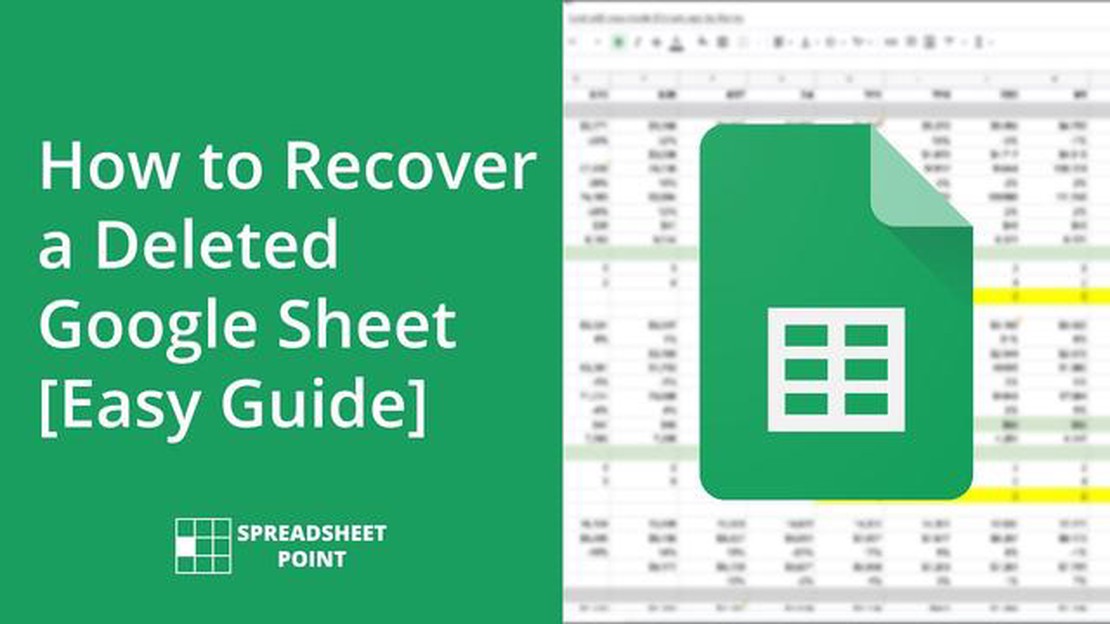
Google Таблиці - це потужний інструмент для створення та організації електронних таблиць онлайн. Але що станеться, якщо ви випадково видалите важливий аркуш? Не панікуйте! Є способи відновити видалений Google Таблиця і повернутися до роботи.
По-перше, перевірте папку “Смітник” на вашому Google Диску. Коли ви видаляєте файл, він не відразу видаляється з вашого акаунта. Замість цього він переміщується до папки “Смітник”, звідки його можна легко відновити. Щоб знайти папку “Смітник”, відкрийте свій Google Диск, натисніть на опцію “Смітник” ліворуч і знайдіть видалений аркуш Google.
Якщо ви не можете знайти видалений аркуш у папці “Смітник”, не хвилюйтеся, надія все ще є. У Google є функція “Історія версій”, яка дозволяє відновити попередні версії ваших файлів. Щоб отримати доступ до історії версій, відкрийте свій аркуш Google, перейдіть до меню “Файл” і виберіть “Історія версій”, а потім “Переглянути історію версій”. Звідти ви зможете переглянути і відновити попередні версії вашого аркуша.
Якщо нічого не допомогло, ви можете звернутися до служби підтримки Google за подальшою допомогою. Можливо, вони зможуть допомогти вам відновити видалений аркуш або запропонувати альтернативні рішення. Не забудьте надати їм якомога більше інформації, наприклад, дату і час видалення, щоб допомогти їм у відновленні.
Випадкове видалення Google Таблиця може викликати розчарування, але за допомогою правильних кроків та інструментів ви зазвичай можете відновити свою роботу. Обов’язково регулярно створюйте резервні копії важливих файлів і будьте обережні, видаляючи будь-які аркуші, щоб уникнути неприємностей у майбутньому. Будьте організованими та зберігайте свої Google Таблиці в безпеці!
Якщо ви випадково видалили Google Таблиця, не панікуйте! Існує спосіб його відновити. Google надає функцію, яка дозволяє відновити видалені файли протягом певного періоду часу. Ось що вам потрібно зробити:
Якщо ви не можете знайти видалений аркуш Google у Кошику, можливо, його було видалено назавжди. Однак є шанс відновити його, якщо він був видалений протягом останніх 30 днів. Для цього виконайте наступні дії:
Важливо зазначити, що якщо до видаленого Аркуша Google був наданий спільний доступ іншим користувачам, його відновлення також відновить їхній доступ до цього Аркуша. Крім того, якщо ви назавжди видалили аркуш Google із папок “Смітник” і “Нещодавно видалені”, його неможливо відновити.
Сподіваємося, цей посібник допоміг вам відновити випадково видалений Google Аркуш. Не забувайте бути уважними і перевіряти ще раз, перш ніж видаляти будь-які файли в майбутньому, щоб уникнути втрати даних.
Якщо ви випадково видалили Google Аркуш, перше, що вам слід перевірити, - це папка “Смітник” на Google Диску. Папка “Смітник” містить усі файли і папки, які були видалені з вашого Google Диска за останні 30 днів. Ось як можна перевірити Корзину, щоб відновити видалений Google Аркуш:
Читайте також: Чому Pubg lite недоступний у вашому регіоні та як це виправити
Важливо зазначити, що файли в папці “Кошик” будуть безповоротно видалені через 30 днів, тому переконайтеся, що ви хочете їх відновити до цього часу.
Якщо ви все ще не можете знайти видалений аркуш Google у папці “Кошик”, можливо, його було видалено назавжди або перезаписано. У такому випадку ви можете спробувати скористатися функцією історії версій Google Диска, щоб відновити попередню версію аркуша, або ж розглянути інші варіанти відновлення даних.
Якщо ви випадково видалили аркуш Google, не хвилюйтеся, ви можете легко відновити його за допомогою веб-сайту Диска. Щоб відновити видалений Google Таблиця, виконайте наведені нижче дії:
Важливо зазначити, що видалені файли і папки зберігаються в кошику протягом 30 днів. Після цього вони будуть видалені назавжди і не підлягатимуть відновленню. Тому не забудьте відновити свій Google Таблиця протягом 30-денного періоду.
Читайте також: Як усунути помилку 'Інтернет недоступний' на Galaxy Note10+ та проблеми з підключенням до Wi-Fi
Дотримуючись цих простих кроків, ви зможете легко відновити видалений Google Лист за допомогою веб-сайту Drive. Не забувайте завжди перевіряти кошик на випадок, якщо ви випадково видалили важливі файли або папки.
Якщо ви випадково видалили Google Аркуш і хочете його відновити, ви можете скористатися службою резервного копіювання та синхронізації Google Диска. Ось як це зробити:
Використання Резервного копіювання та синхронізації Google Диска для відновлення видаленого Google Аркуша гарантує, що у вас є резервна копія важливих файлів, і дозволяє легко відновити їх у разі випадкового видалення.
Так, ви можете відновити випадково видалений Google Таблиця. Google Таблиці мають вбудовану функцію, яка дозволяє відновлювати видалені файли протягом певного періоду часу.
У вас є 30 днів, щоб відновити видалений Google Таблиця. Після закінчення цього часу файл буде видалено назавжди, і його неможливо буде відновити.
Ні, ви не можете відновити Google Документ, якщо його видалив хтось інший. Відновити його може лише той, хто видалив файл, або власник файлу.
Якщо ви випадково видалили аркуш Google, ви можете легко відновити його, перейшовши на сайт або в додаток “Google Диск”, натиснувши на папку “Кошик”, знайшовши видалений аркуш, клацнувши на ньому правою кнопкою миші та вибравши “Відновити”, щоб відновити його на попереднє місце.
Так, існує кілька способів запобігти випадковому видаленню аркуша Google. Ви можете увімкнути функцію “Скасувати” в Google Таблицях, яка дозволяє відновити видалений аркуш одразу після його видалення. Ви також можете регулярно створювати резервні копії своїх Google Таблиць, експортуючи їх на комп’ютер або в інше хмарне сховище.
Прості кроки для розблокування Galaxy S7, якщо ви забули PIN-код або пароль Забути PIN-код або пароль до смартфона може кожен. Це може викликати …
Читати статтюОстаннє оновлення windows 10 може зламати ваші мережеві драйвери Нещодавнє оновлення операційної системи Windows 10 може стати джерелом проблем із …
Читати статтю8 найкращих альтернатив музиці на YouTube у 2023 році YouTube вже давно став улюбленою платформою для меломанів з усього світу, що дозволяє їм …
Читати статтю10 програм для пошуку дублікатів фотографій для видалення дублікатів зображень (2023). Століття цифрової фотографії призвело до зростання кількості …
Читати статтюЯк виправити проблему з призупиненням YouTube YouTube - популярна платформа для перегляду відео, але іноді користувачі можуть зіткнутися з неприємною …
Читати статтюВирішення проблеми “Чому не спрацьовує будильник Прокидатися під звуки будильника - невід’ємна частина нашого розпорядку дня. Він допомагає нам …
Читати статтю